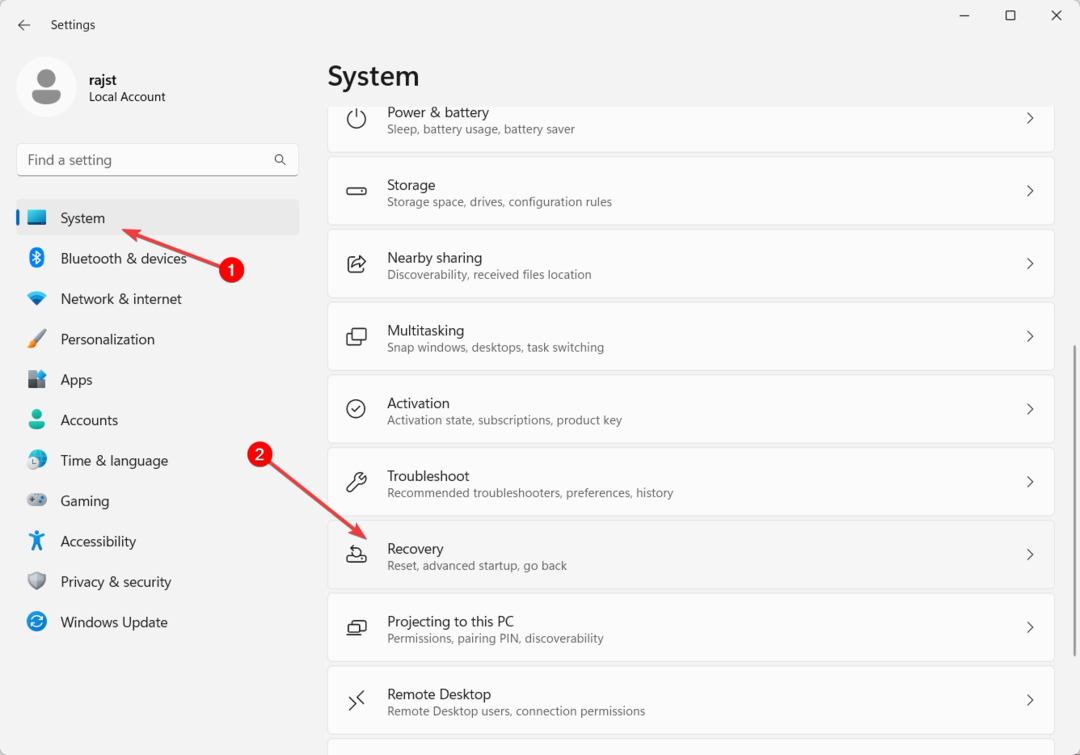- Dedikált szoftver használata a javításhoz GDI+Windows hiba a Windows 11 rendszerben az egyik legegyszerűbb módja a probléma megközelítésének.
- A rendszerfájlok alábbi lépésekkel történő ellenőrzése szintén segít a probléma gyors megoldásában.
- Játékok vagy grafikai tervező szoftverek használatakor a gdiplus.dll fájlhiba súlyos, nem kívánt problémákat okozhat.

xTELEPÍTÉS A LETÖLTÉSI FÁJLRA KATTINTVA
Ez a szoftver kijavítja a gyakori számítógépes hibákat, megvédi Önt a fájlvesztéstől, a rosszindulatú programoktól és a hardverhibáktól, és optimalizálja számítógépét a maximális teljesítmény érdekében. Javítsa ki a számítógéppel kapcsolatos problémákat és távolítsa el a vírusokat 3 egyszerű lépésben:
- Töltse le a Restoro PC Repair Tool eszközt ami a szabadalmaztatott technológiákkal együtt jár (szabadalom elérhető itt).
- Kattintson Indítsa el a szkennelést hogy megtalálja azokat a Windows-problémákat, amelyek számítógépes problémákat okozhatnak.
- Kattintson Mindet megjavít a számítógép biztonságát és teljesítményét érintő problémák megoldásához
- A Restoro-t letöltötte 0 olvasói ebben a hónapban.
Ha kétdimenziós vektorgrafikáról, képekről és tipográfiáról van szó, a Windows GDI+ az operációs rendszer azon része, amely elvégzi a feladatot.
Az új funkciók bevezetése és a meglévő képességek optimalizálása mellett a Windows Graphics Device Interface a korábbi Windows 11-hez képest továbbfejlesztett.
Időnként a GDI és a Windows alkalmazás ütközik, ami hibát eredményez GDI+Windows, így megakadályozza a számítógép leállását.
Ebbe a problémába ütközhet olyan alkalmazások, amelyek GDI+-t használnak, és a tollobjektum szélességét nullára (0) állítják a nagy DPI (DPI) vagy felbontású képernyőkön, illetve olyan alkalmazásoknál, amelyek méretezést használnak. Kövesse a lépést, miután megmutatjuk a megoldások listáját, miután jobban megértjük, mit csinál a GDI+.
Mit csinál a GDI+?
A Graphics Device Interface (GDI) volt az a technológia, amely lehetővé tette a Windows-alkalmazások számára, hogy azt nyújtsák, amit látsz (WYSIWYG). 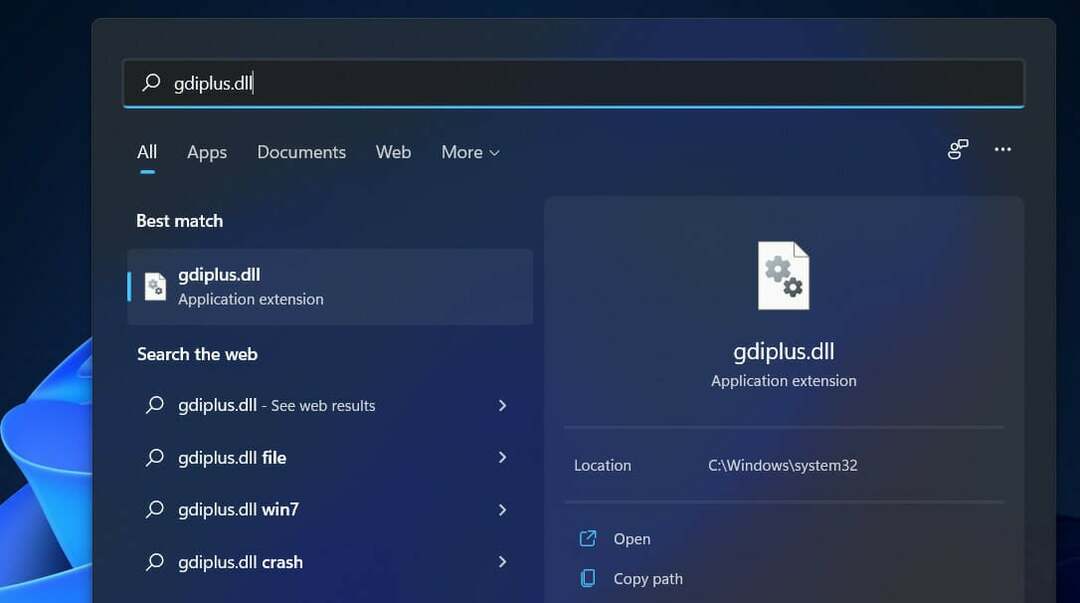
A GDI+ a GDI grafikus illesztőprogram továbbfejlesztett C++-alapú változata. A GDI egy alkalmazásprogramozási felület és egy alapvető operációs rendszer komponens a Windowsban, amely a grafikus objektumok megjelenítéséért és kimeneti eszközökre való átviteléért felelős.
A grafikus eszközfelület plusz (GDI+) segítségével az alkalmazásprogramozók információkat tudnak megjeleníteni a képernyő vagy nyomtató anélkül, hogy foglalkoznia kellene a megjelenítő eszköz sajátosságaival képességeit.
Az alkalmazásszoftverben a programozó meghívja a GDI+ osztályok által biztosított metódusokat, és ezek a metódusok kezdeményezik a megfelelő hívásokat a megfelelő eszközillesztőknek.
Ezenkívül elválasztja a programot a grafikus hardvertől, és ez az elválasztás az, amely lehetővé teszi a fejlesztők számára, hogy olyan alkalmazásokat hozzanak létre, amelyek nem függenek a grafikus hardvertől.
Mit tehetek, ha a GDI+Windows hibaüzenet jelenik meg a Windows 11 rendszerben?
1. Futtassa az SFC vizsgálatot
- megnyomni a ablakok + S gomb a megnyitásához Keresés bar, majd írja be cmd, és kattintson a jobb gombbal a legrelevánsabb találatra, hogy rendszergazdaként futtassa.
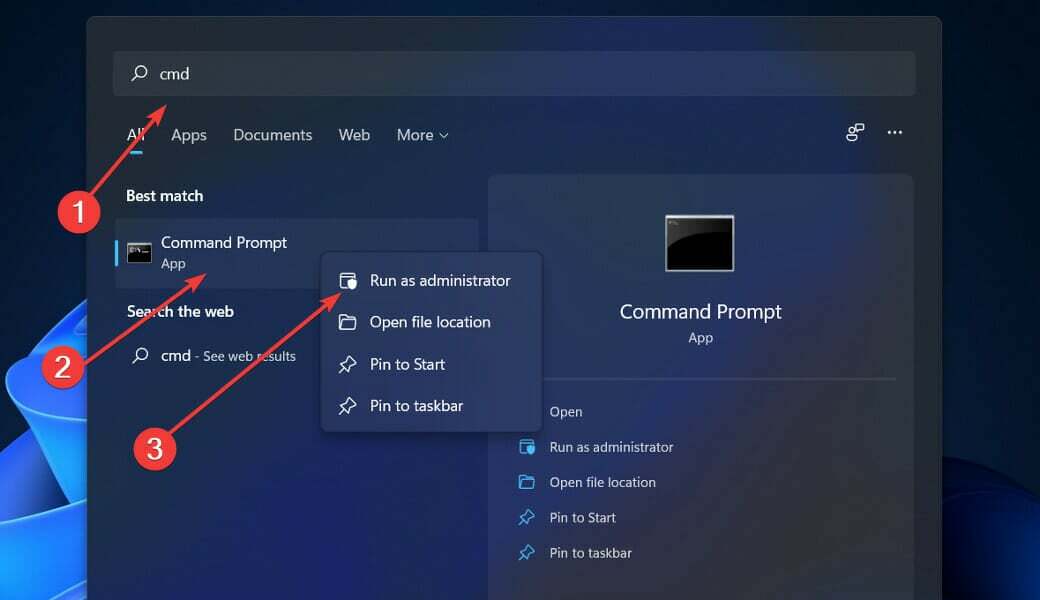
- Írja be vagy illessze be a következő parancsot, és nyomja meg Belép:
sfc / scannow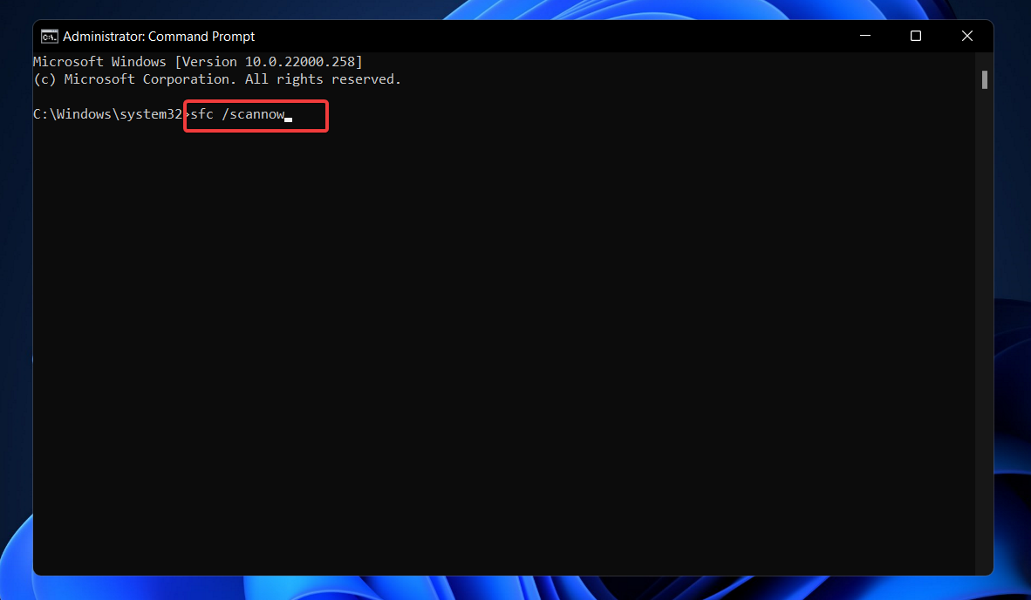
Egyszerűen várja meg, amíg a folyamat befejeződik (ez eltarthat egy ideig), majd indítsa újra a számítógépet a módosítások alkalmazásához. Az SFC automatikusan megkeresi és visszaállítja a törött fájlokat és könyvtárakat.
2. Futtassa az áramellátási hibaelhárítót
- megnyomni a ablakok + gomb én kinyitni a Beállítások alkalmazást, és navigáljon ide Rendszer a bal oldali panelen, majd ezt követően Hibaelhárítás a jobb oldalról.

- Ha egyszer bent vagy a Hibaelhárítás menüben kattintson a Egyéb hibaelhárítók választási lehetőség.

- Most görgessen lefelé, amíg meg nem találja a Erő hibaelhárítót, és kattintson Fuss mellette.
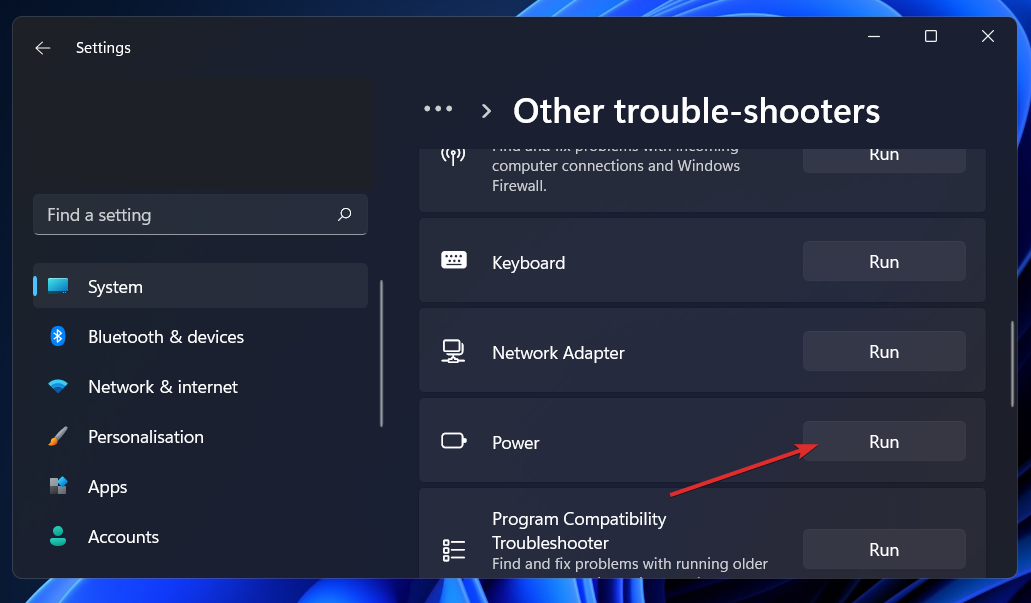
Amint a hibaelhárító befejezi a hibakeresést, megjeleníti a pontos hibát, és a javítás módját. Ügyeljen arra, hogy lépésről lépésre kövesse a megjelenő utasításokat.
3. Frissítse a grafikus kártya illesztőprogramját
- Kattintson jobb gombbal a Rajt ikonra, majd kattintson rá Eszközkezelő kinyitni.
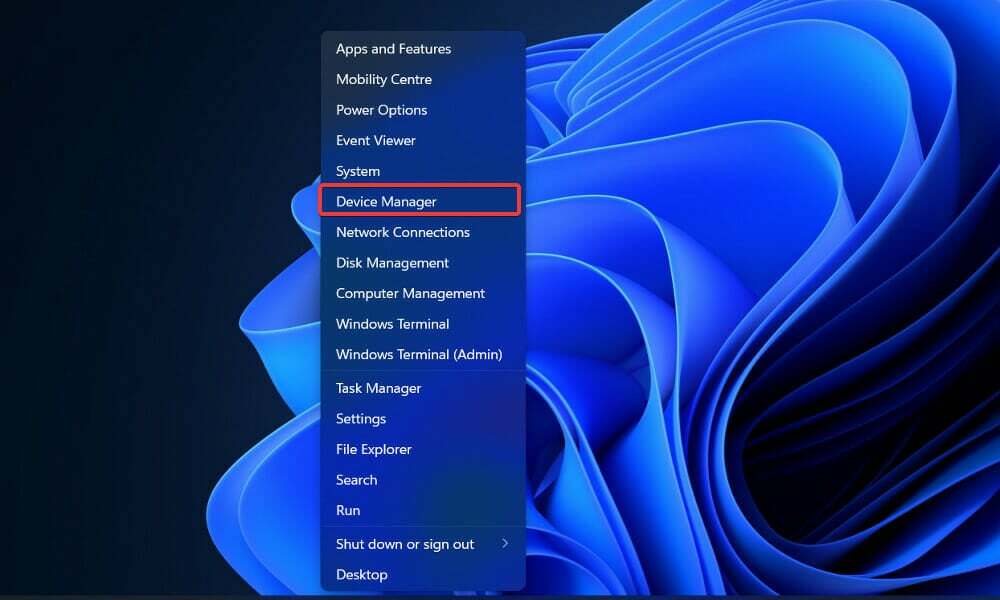
- Most bővítse ki a Kijelző adapterek szakaszban, kattintson jobb gombbal az egyes opciókra, majd válassza ki Illesztőprogram frissítése.
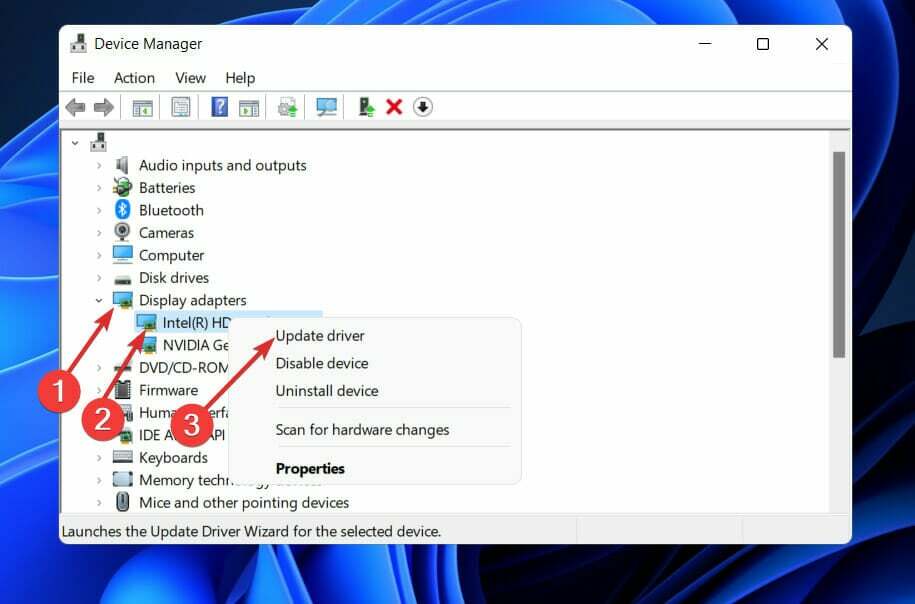
Várja meg, amíg a folyamatok befejeződnek, majd indítsa újra a számítógépet a módosítások alkalmazásához. Nyomatékosan javasoljuk, hogy használjon egy dedikált eszközt az illesztőprogramok automatikus frissítéséhez, mint pl DriverFix.
4. Ellenőrizze a Windows Update-et
- megnyomni a ablakok + gomb én kinyitni a Beállítások alkalmazást, majd kattintson a gombra Windows Update a bal oldali panelen.

- Ha bármilyen új frissítést szeretne letölteni, kattintson a gombra Telepítés most gombot, és várja meg, amíg a folyamat befejeződik, ellenkező esetben kattintson a gombra Frissítések keresése gomb.

Ha a Windows régebbi verzióját futtatja, lehetséges, hogy ez is közrejátszott a hibában, ami az operációs rendszer frissítésével orvosolható. Valószínűleg a hibát a szoftver egy későbbi frissítése során orvosolni fogják.
5. Indítsa el a számítógépet tiszta rendszerindítással
- megnyomni a ablakok + gomb R újat nyitni Fuss mezőbe, majd írja be vagy illessze be msconfig és ütött rendben.

- Navigáljon a Csomagtartó fület, és ellenőrizze aBiztonságos rendszerindításalatti opciót Rendszerindítási lehetőségek.

- Most lépjen a fülre, amely azt mondja Tábornok és győződjön meg arról Szelektív indítás rádiógomb be van jelölve, de törölje a jelölést Indítási elemek betöltése alatta.

- Válaszd ki a Szolgáltatás fület, és jelölje be a négyzetet Az összes Microsoft szolgáltatás elrejtése majd kattintsonAz összes letiltása az összes szükségtelen szolgáltatás letiltásához, amely problémákat okozhat.

- A üzembe helyezés fül, kattintson Nyissa meg a Feladatkezelőt és tiltsa le az összes engedélyezett indítási elemet.

Most folytathatja az újraindítási folyamatot. A Windows automatikusan elvégzi a dolgát, csak meg kell várnia, amíg a folyamat befejeződik.
Mi a különbség a GDI+ és a Direct2D között?
Az olyan geometriák, mint a sokszögek, ellipszisek és vonalak a GDI-vel átlátszatlan, álnevű állapotban jelennek meg. Az AlphaBlend API-n keresztül képes alias- és ClearType-szöveg megjelenítésére, valamint az átlátszóság keverésének támogatására. 
Az átláthatóság kezelése azonban nem következetes, és az alfa-csatornát a GDI API-k többsége egyszerűen figyelmen kívül hagyja.
Csak néhány GDI API nyújt biztosítékot arra vonatkozóan, hogy mi lesz az alfa csatornában egy műveletet követően. Ennél is fontosabb, hogy a GDI által végrehajtott renderelés nem fordítja le jól a 3D-s műveleteket, és a modern GPU a renderelőmotorjának 3D-s részén renderel a leghatékonyabban.
A példák közé tartozik az a tény, hogy a Direct2D álnevű vonalait egyszerűen a GPU-n megjelenített két háromszögként való megvalósításra tervezték, míg a GDI a Bresenham vonalrajzolási módszerét használja.
A Direct2D olyan primitíveket jelenít meg, amelyek átlátszatlanok, átlátszóak, álnevekkel és élsimított megjelenésűek. Az átlátszóságot és a mozgást gyakran használják a modern felhasználói felületeken.
A szigorú garanciáknak köszönhetően gondoskodik arról, hogyan fogadja és állítja elő az átlátható tartalmakat, valamint azt, hogy minden primitívei hardveres gyorsítással jelennek meg, a Direct2D megkönnyíti a modern felhasználó fejlesztését felület.
A Direct2D nem a GDI igazi szuperkészlete, nem tartalmaz olyan primitíveket, amelyek elfogadhatatlanul lomhák lettek volna, ha GPU-n implementálták volna. Mivel a Direct2D-t nagy hangsúlyt fektetve a 3D-s gyorsításra fejlesztették ki, a Direct3D-vel együtt is egyszerűen használható.
További információkért és lehetséges megoldásokért, amelyek a Windows 11 rendszerű számítógépére vonatkozhatnak, tekintse meg cikkünket a gdiplus.dll hibák Windows 10 rendszerben történő javításáról.
Alternatív megoldásként, ha Ön találja meg, hogy hiányoznak a .dll fájlok a Windows frissítése után, mindenképpen olvassa el a linkelt útmutatót a probléma megoldásáról, mivel ez továbbra is vonatkozik a Windows 11 rendszerre.
És végül, arra az esetre, ha a számítógép továbbra sem áll le, már felkészültünk útmutató a számítógép leállításához Windows 11 rendszerben amikor hibákat észlel.
Ossza meg velünk az alábbi megjegyzések részben, hogy melyik megoldás működött a legjobban az Ön számára, valamint hogy milyen gyakran kap .dll fájlhibákat a számítógépén.